Jak stáhnout svou první aplikaci pro iPad
The iPad dodává se s několika užitečnými aplikacemi, ale tyto aplikace nemusí provádět všechny úkoly, které potřebujete. Přejít na iPad App Store najít bezplatné a placené aplikace, které pravidelně používáte. Zde je návod, jak si tyto aplikace stáhnout do iPadu.
Pokyny v tomto článku platí pro iPady s iPadOS 13 nebo novějším, iOS 12 nebo iOS 11. App Store je k dispozici na každém modelu iPadu.
Jak najít aplikaci pro iPad v App Store
Chcete-li na svém iPadu spustit App Store, přejděte na Domovská obrazovka a klepněte na Obchod s aplikacemi ikona.

App Store se otevře na obrazovce Dnes, která zobrazuje vybraný výběr doporučených a oblíbených aplikací. Obsah obrazovky Dnes se denně mění. Přejděte dolů a podívejte se, jaké aplikace Apple navrhuje. Tato obrazovka obvykle obsahuje aplikaci dne, hru dne a několik sbírek souvisejících aplikací.
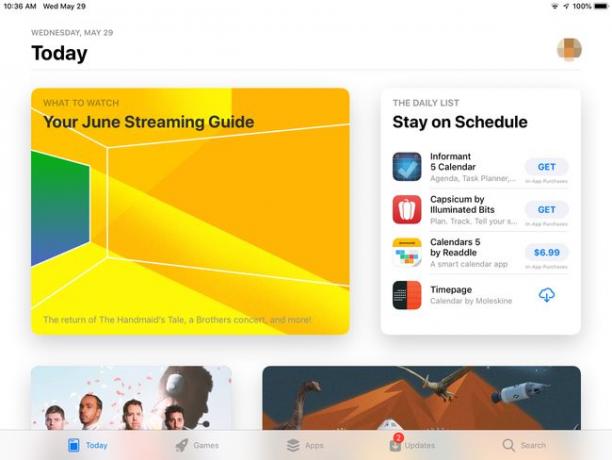
Ve spodní části obrazovky Dnes (a dalších obrazovek App Store) je pět ikon: Dnes, Hry, Aplikace, aktualizace, a Vyhledávání. Klepnutím na jednu z nich přejdete do příslušné části obchodu App Store.
Jak stáhnout herní aplikaci
Pokud máte zájem hrát hry na iPadu, vyberte možnost Hry ikonu ve spodní části obrazovky a přejděte do sekce her v App Store.
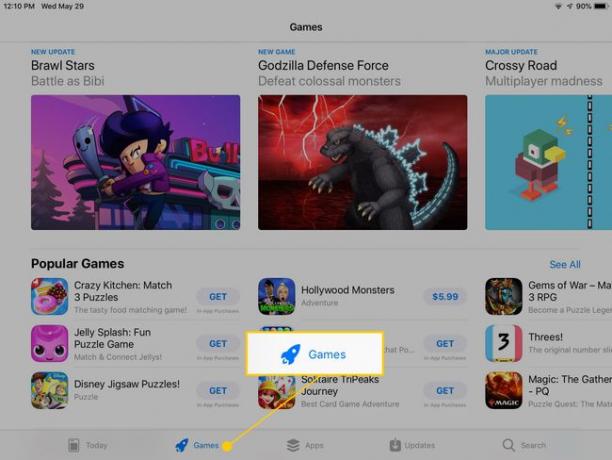
Procházejte obrazovku Hry, abyste viděli Nejlepší hry týdne, hry, které kurátoři doporučují, herní kategorie, seznam 30 nejlepších her zdarma a 30 nejlepších placených her a další kolekce hry.
Každá hra má buď a Dostat vedle něj, což znamená, že se jedná o bezplatnou aplikaci (bezplatné aplikace mohou obsahovat volitelné nákupy v aplikaci), nebo cenu za aplikaci. Pokud vidíte aplikaci, která vás zajímá:
-
Klepnutím na aplikaci otevřete její informační obrazovku. Chcete-li se například dozvědět více o Marvel Strike Force hra, klepněte na ni.
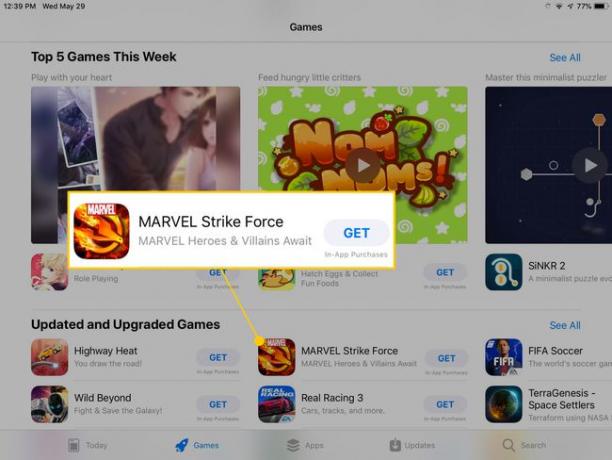
Na informační stránce si přečtěte recenze a poznámky vývojářů a podívejte se na grafiku z aplikace. Tyto informace vám mohou pomoci při rozhodování, zda si ji chcete stáhnout.
Pokud vás aplikace nezajímá, přejděte do levého horního rohu a klepněte na Hry se vraťte na obrazovku Hry a vyhledejte jinou aplikaci.
-
Chcete-li aplikaci stáhnout, klepněte na Dostat (nebo cena u placené hry) a otevřete obrazovku stahování.
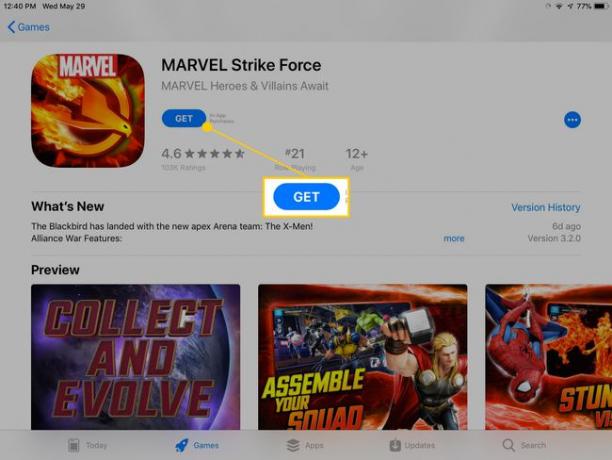
-
Obrazovka popisuje aplikaci a uvádí název vašeho účtu Apple. Klepněte Nainstalujte nebo cena k zahájení stahování a v případě placených aplikací k vyúčtování vašeho účtu Apple.
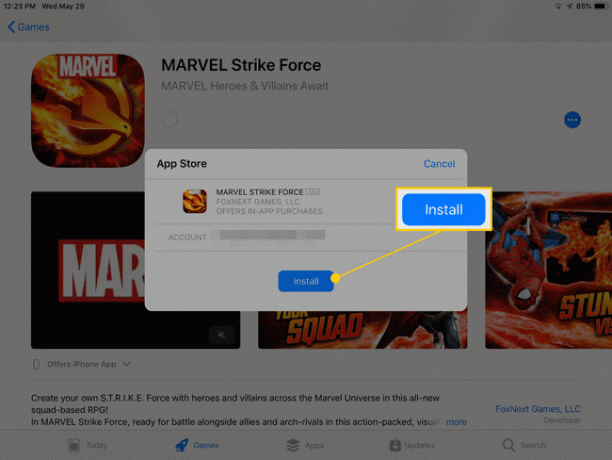
Ve většině případů je doba stahování pouze sekund. Stahování větších souborů však trvá déle. Aplikace se nainstaluje na iPad. Hledejte jeho ikonu na domovské obrazovce. Chcete-li aplikaci otevřít, klepněte na ni.
Jak nainstalovat další aplikace
App Store nabízí více než jen hry. Chcete-li najít další aplikace ve všech kategoriích, přejděte do dolní části obrazovky a klepněte na Aplikace.
Proces výběru a stahování aplikace z libovolné kategorie je stejný jako stahování herní aplikace.
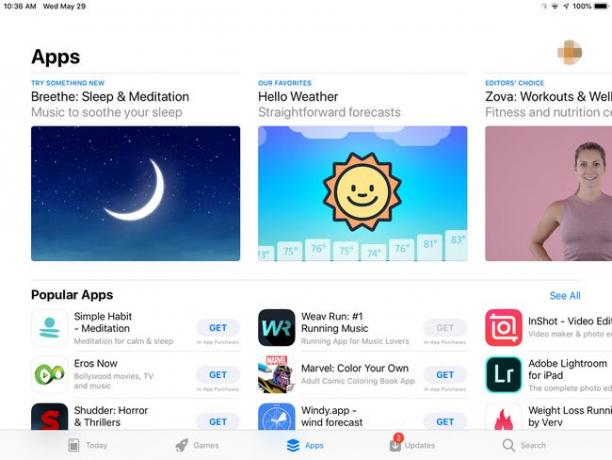
Stejně jako na Hry na obrazovce uvidíte nejlepší aplikace za týden, nejprodávanější aplikace, nejlepší bezplatné a nejlépe placené aplikace, možnosti editorů a další kategorie.
Pokud již znáte aplikaci, kterou chcete
Pokud znáte název požadované aplikace – možná vám ji doporučil přítel nebo jste si přečetli recenzi online – neprocházejte aplikace, abyste ji hledali. Místo toho přejděte do dolní části obrazovky a klepněte na Vyhledávánía poté do vyhledávacího pole zadejte název aplikace. Klepněte Vyhledávání znovu a zobrazí se informační obrazovka pro danou aplikaci.
Chcete změnit umístění aplikace na iPadu?
Zaplnění obrazovky aplikacemi netrvá dlouho. Když se na plochu nevejdou žádné další aplikace, iPad přidá další obrazovky. Přejetím prstem doleva nebo doprava na obrazovce iPadu se můžete pohybovat mezi obrazovkami aplikací.
Můžete také přesouvat aplikace z jedné obrazovky na druhou a vytvářet vlastní složky pro uložení aplikací. Dozvědět se víc o přesouvání aplikací a uspořádání vašeho iPadu.
Jste připraveni na další?
Pokud se chcete naučit navigovat na iPadu, najít nejlepší aplikace a odstranit aplikace, které už nechcete, podívejte se na Průvodce lekcí iPad 101.
